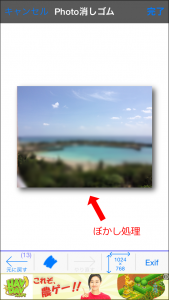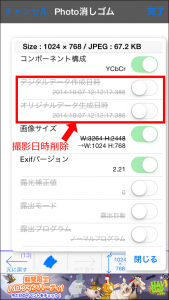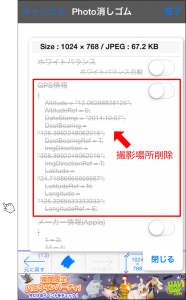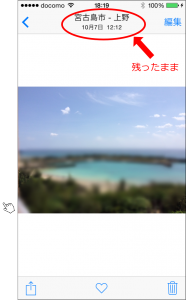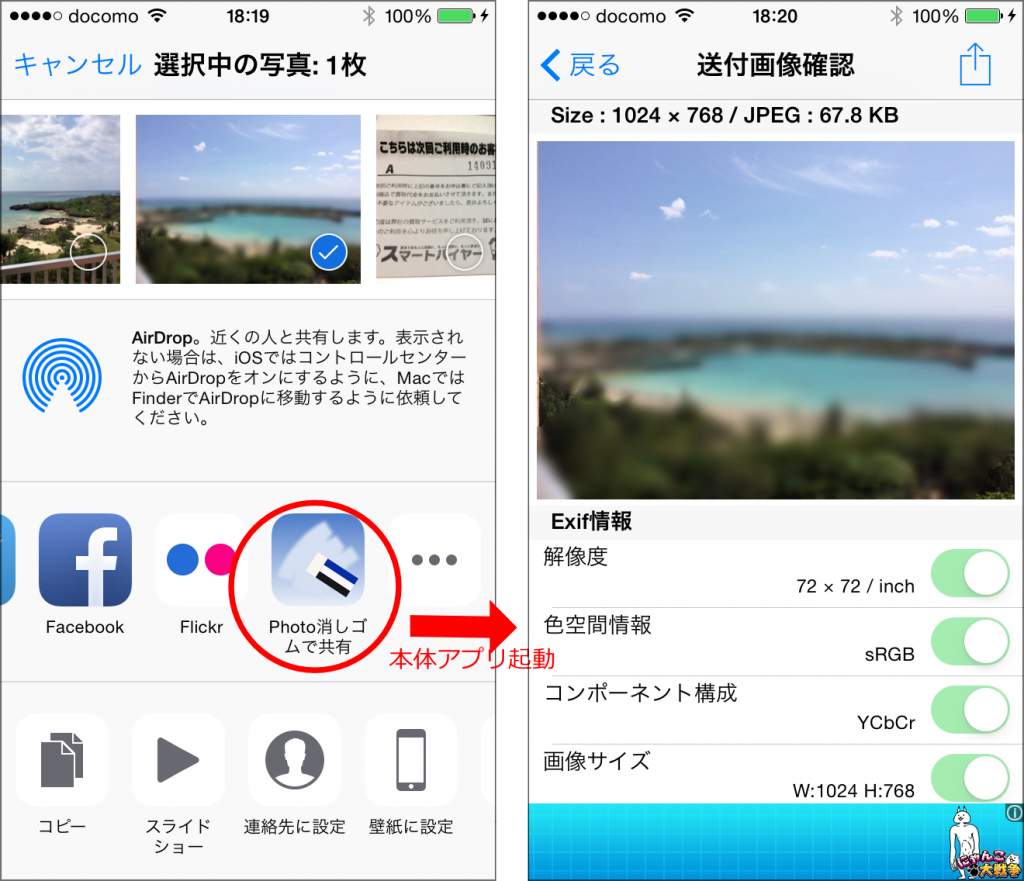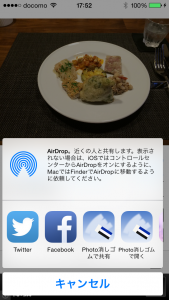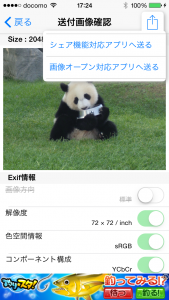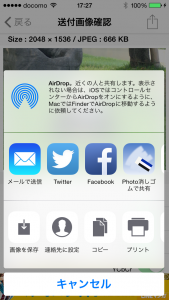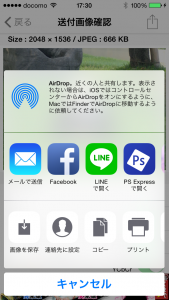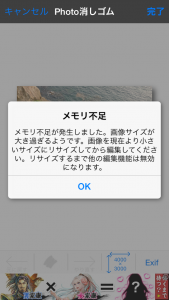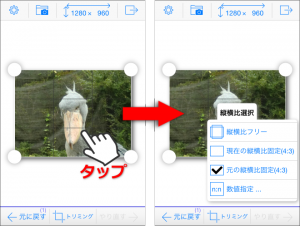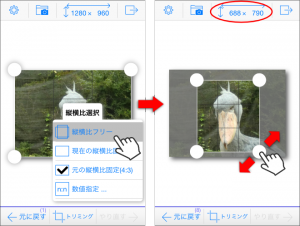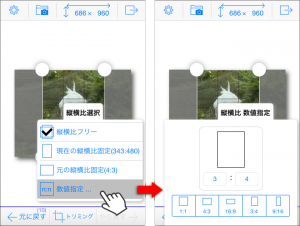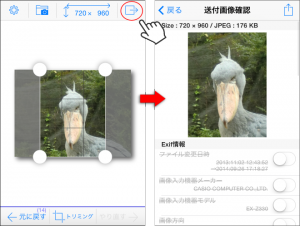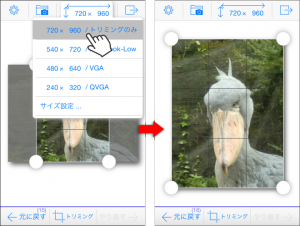長らくご不便をおかけしましたが、以下の不具合は10/28にリリースされたv1.10で解消されました。さらにv1.10ではiOS8の新機能である写真編集拡張(Photo Editing Extension)およびシェア拡張(Share Extension)にも対応しています。iOS8をお使いの方は、バージョンアップして頂けますようお願いします。
以下の記事は古いバージョン(v1.00)の参考情報として残しておきます。
iOS8でPhoto消しゴムを使用すると、一部不具合が発生することが判明しました。�現在、最優先で対応策を検討中です。大変ご不便をおかけして申し訳ありませんが、不具合に遭遇された方は、しばらくの間、回避策で対応していただけますようお願いします。
【不具合内容】
- 送信画面の送信先アイコンの一覧にTwitterが表示されないため、Photo消しゴムから直接Twitterへの投稿ができません。
- LINEを含む一部のアプリの送信アイコンをタップしても何も起こらず、Photo消しゴムから画像が送信できません。
※写真ライブラリへの保存、メール送信、Facebookへの直接投稿は問題なくできます。
【回避策】
お手数をかけて申し訳ありませんが、Twitter、LINEへ投稿される場合は、一旦写真ライブラリに保存の上、手動で対象アプリを起動して�送信していただけますようお願いします。
【修正予定】
現在、最優先で対応策を検討中です。ただ、現在Appleのアプリ審査が大変混み合っており、修正物件の申請をしてから審査を通過するまでに10日以上かかる見込みです。長期間ご不便をおかけして申し訳ありませんが、よろしくお願いいたします。
【対応状況】(10/22追記)
10/20に今回の問題の修正を含んだ物件の審査依頼をAppleに提出しました。が、現在はAppleの審査がさらに混み合っている状況で、審査通過までに11日〜12日かかる見込みとなっています。大変不便をおかけしますが、もうしばらくお待ちいただけますようお願いします。
なお、今回Appleに審査依頼したリリースは、不具合の解消だけでなく、iOS8の新機能である写真編集拡張(Photo Editing Extension)およびシェア拡張(Share Extension)にも対応しており、標準の写真アプリからPhoto消しゴムのぼかし機能やExif確認機能が使えたり、Photo消しゴムに画像を直接渡せたりできるようになります。乞うご期待ください。